Edge Chromium: Flikfrysning, stöd för högkontrastläge
Med det senaste Canary-bygget har Microsoft Edge Chromium fått en ny "Tab Freezing"-funktion, tillsammans med avancerat stöd för det inbyggda High Contrast-läget i Windows 10.
Annons
Efter att ha uppdaterat webbläsaren till det senaste Canary-bygget, dvs 79.0.307.0, bör du hitta en ny flagga som aktiverar flikfrysningsfunktionen.
Precis som Firefox, Edge kan upptäcka att din dator har ont om minne och kan stänga av flikar som du inte har använt eller tittat på på ett tag. Edge kommer att stoppa all aktivitet för flikar som du inte har använt på 5 minuter. Denna funktion är inte en exklusiv egenskap hos Edge, den ärvs från Chromium.
För att aktivera flikfrysning i Microsoft Edge Chromium,
- Uppdatera Microsoft Edge Chromium till den senaste Canary-versionen (se nedan).
- Typ
edge://flags/#proactive-tab-freezei adressfältet och tryck påStiga pånyckel. - Aktivera flaggan Flik Frys med hjälp av rullgardinsmenyn bredvid flaggnamnet.
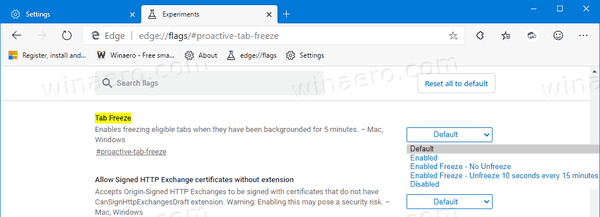
- Starta om webbläsaren när du uppmanas.

Observera att det fortfarande är en experimentell funktion för både Chromium och Edge, så det kan fungera med problem.
Från och med nu kan du ställa in alternativet till ett av följande lägen:
- Aktiverad - aktivera den med standardinställningar
- Ingen upplåsning - Edge kommer inte att återställa flikar i minnet.
- Lossa 10 sekunder var 15:e minut - Edge laddar om dina frusna flikar i minnet och behåller dem i 10 sekunder var 15:e minut.
En annan förändring i Edge Canary 79.0.307.0 är en flagga som tvingar Windows inbyggda färger i högkontrastläge till webbplatser du surfar på. Ett ganska intressant inslag, som påminner om det påtvingade mörkt tema för webbplatser i Chrome.
För att aktivera högkontrastlägesstöd för webbplatser i Edge Chromium,
- Uppdatera Microsoft Edge Chromium till den senaste Canary-versionen (se nedan).
- Typ
edge://flags/#forced-colorsi adressfältet och tryck påStiga pånyckel. - Aktivera flaggan Forcerade färger med hjälp av rullgardinsmenyn bredvid flaggnamnet.
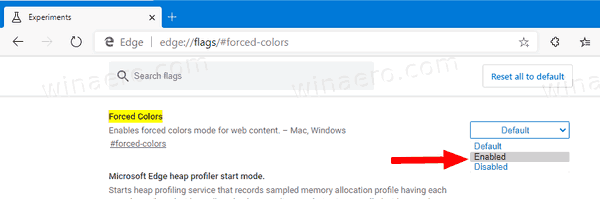
- Starta om webbläsaren när du uppmanas.

- Nu, aktivera högkontrastläge i Windows 10.
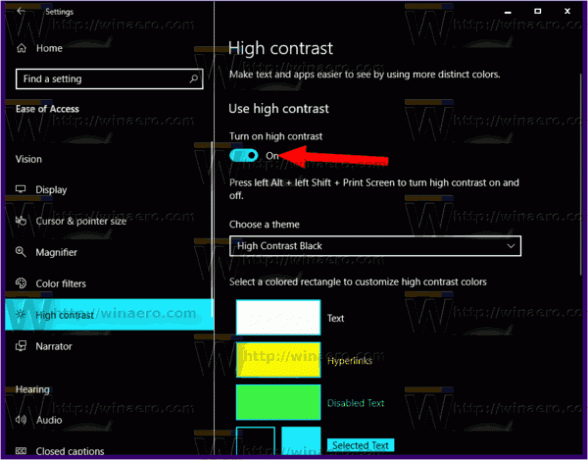
- Öppna en webbplats i Edge Chromium. Du kommer att märka hur den återger annorlunda än sitt vanliga utseende.
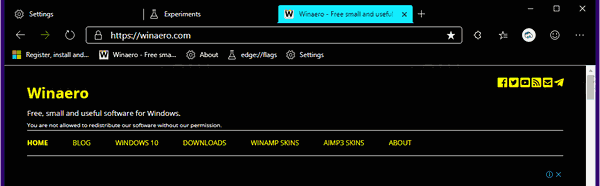
Nya användarprofilikoner
Microsoft skickar nu nya, exklusiva användarbilder för webbläsarprofiler (konton). Bilderna de erbjuder ingår inte i någon annan Chromium-baserad webbläsare. Det finns också en ny profilbildsväljare.
För att ändra din användarprofilikon,
- Klicka på menyknappen och välj inställningar.

- Klicka på i Inställningar Profiler till vänster.
- Till höger klickar du på knappen med tre punkter och väljer Redigera.
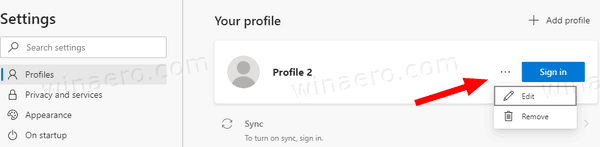
- I nästa dialogruta väljer du en bild och klickar på Uppdatering knapp.
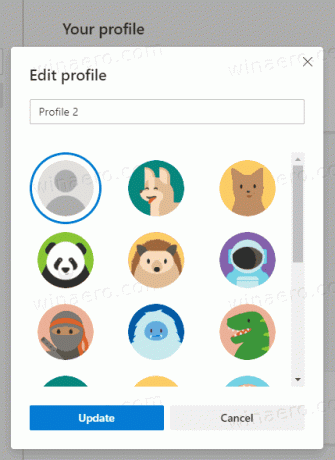
Obs: Stegen ovan fungerar för lokala profiler. För din primär profil kopplad till ett Microsoft-konto leder Edge dig till sidan för onlinekontoprofilinställningar.
Som du kanske redan vet använder Microsoft för närvarande tre kanaler för att leverera uppdateringar till Edge Insiders. Canary-kanalen får uppdateringar dagligen (förutom lördag och söndag), Dev-kanalen får uppdateringar varje vecka och betakanalen uppdateras var sjätte vecka. Den stabila kanalen är också på väg till användarna.
Verkliga Microsoft Edge-versioner
De faktiska förhandsversionerna av Edge Chromium när detta skrivs är följande:
- Betakanal: 78.0.276.19
- Utvecklingskanal: 79.0.301.2 (de ändra logg)
- Canary Channel: 79.0.307.0
Jag har täckt många Edge-trick och funktioner i följande inlägg:
Praktiskt med den nya Chromium-baserade Microsoft Edge
Se även följande uppdateringar.
- Edge Chromium: Blockera tredjepartscookies för InPrivate Mode, Extension Access to Search
- Microsoft blir gradvis av med det rundade användargränssnittet i Edge Chromium
- Edge tillåter nu inaktivering av feedback-smiley-knapp
- Blockera potentiellt oönskade appar för nedladdningar i Microsoft Edge
- Globala mediekontroller i Microsoft Edge Få en avvisande knapp
- Microsoft Edge: Nya blockeringsalternativ för automatisk uppspelning, uppdaterat spårningsförhindrande
- Stäng av nyhetsflöde på ny fliksida i Microsoft Edge
- Aktivera tilläggsmenyknapp i Microsoft Edge Chromium
- Ta bort feedback-smiley-knappen i Microsoft Edge
- Microsoft Edge kommer inte längre att stödja ePub
- De senaste Microsoft Edge Canary-funktionerna Tab Hover-kort
- Microsoft Edge höjer sig nu automatiskt
- Microsoft Detaljer Edge Chromium Roadmap
- Microsoft aktiverar globala mediakontroller i Microsoft Edge
- Hur man använder molndrivna röster i Microsoft Edge Chormium
- Microsoft Edge Chromium: Översätt aldrig, fyll i förväg med textval
- Aktivera Caret Browsing i Microsoft Edge Chromium
- Aktivera IE-läge i Chromium Edge
- Stabil uppdateringskanal gjorde sitt första uppträdande för Microsoft Edge Chromium
- Microsoft Edge Chromium får en uppdaterad lösenordsknapp
- Vad är utrullning av kontrollerade funktioner i Microsoft Edge
- Edge Canary lägger till nytt InPrivate-textmärke, nya synkroniseringsalternativ
- Microsoft Edge Chromium: Rensa webbläsardata vid utgång
- Microsoft Edge Chromium tillåter nu byte av tema
- Microsoft Edge: Stöd för Windows stavningskontroll i Chromium Engine
- Microsoft Edge Chromium: Förbefolka Sök med textval
- Microsoft Edge Chromium får spårningsförebyggande inställningar
- Microsoft Edge Chromium: Ändra visningsspråk
- Gruppolicymallar för Microsoft Edge Chromium
- Microsoft Edge Chromium: Fäst webbplatser till aktivitetsfältet, IE-läge
- Microsoft Edge Chromium tillåter avinstallation av PWA: er som skrivbordsappar
- Microsoft Edge Chromium inkluderar YouTube-videoinformation i volymkontroll OSD
- Microsoft Edge Chromium Canary har förbättringar i mörkt läge
- Visa endast ikon för bokmärke i Microsoft Edge Chromium
- Autoplay Video Blocker kommer till Microsoft Edge Chromium
- Microsoft Edge Chromium tar emot anpassningsalternativ för nya fliksidor
- Aktivera Microsoft Search i Microsoft Edge Chromium
- Grammatikverktyg är nu tillgängliga i Microsoft Edge Chromium
- Microsoft Edge Chromium följer nu System Dark Theme
- Så här ser Microsoft Edge Chromium ut på macOS
- Microsoft Edge Chromium installerar nu PWA: er i roten av Start-menyn
- Aktivera Translator i Microsoft Edge Chromium
- Microsoft Edge Chromium ändrar sin användaragent dynamiskt
- Microsoft Edge Chromium varnar när den körs som administratör
- Byt sökmotor i Microsoft Edge Chromium
- Dölj eller visa favoritfältet i Microsoft Edge Chromium
- Installera Chrome Extensions i Microsoft Edge Chromium
- Aktivera mörkt läge i Microsoft Edge Chromium
- Chrome-funktioner har tagits bort och ersatts av Microsoft i Edge
- Microsoft släppte Chromium-baserade Edge Preview-versioner
- Krombaserad Edge för att stödja 4K- och HD-videoströmmar
- Microsoft Edge Insider-tillägg nu tillgängligt i Microsoft Store
- Praktiskt med den nya Chromium-baserade Microsoft Edge
- Microsoft Edge Insider Addons-sida avslöjad
- Microsoft Translator är nu integrerat med Microsoft Edge Chromium
